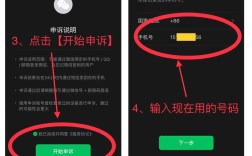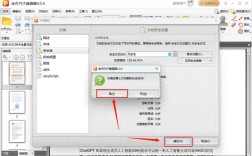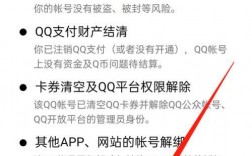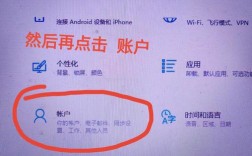在现代社会,电脑成为了人们日常生活和工作中不可或缺的工具,它存储了大量的个人信息和重要数据,因而安全性显得尤为重要,设置开机密码是一种保护个人隐私和重要数据不被他人轻易获取的有效方法,然而在某些特定环境下,用户可能希望取消这一安全措施以便于快捷使用电脑,本文将详细指导您如何取消电脑的开机密码,并提供其他相关信息。
取消开机密码的具体方法:
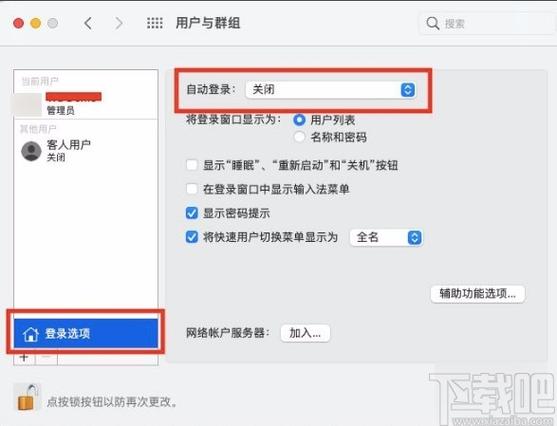
1、使用命令提示符:访问用户账户设置通过命令行是另一种方式,按下Win+R键输入cmd,启动命令提示符后,输入“netplwiz”并执行,在用户账户窗口中,选择需撤销密码的账户,取消勾选“要求用户使用用户名和密码登录该计算机”的选项,并确认操作,此后重启设备,即可实现自动登录。
2、控制面板操作:打开控制面板并进入用户账户设置,在管理用户账户界面中选择需要取消密码的用户账户,点击删除密码,完成操作后重启计算机,此时计算机将不再要求输入密码。
3、利用组策略编辑器:对于使用Windows系统的高级用户,可以通过组策略编辑器进行设置,运行“gpedit.msc”,依次导航至计算机配置>Windows 设置>安全设置>本地策略>安全选项,找到“自动登录最后一个已知用户”项,并将其设置为“已启用”,完成后,计算机将自动以最近一次登录的用户身份登录,无需密码。
4、借助第三方软件:如果上述系统内建的方法不满足需求,还可以借助第三方软件来达到目的,使用AutoLogon工具可以轻松设置自动登录,只需在软件中填入相应信息并激活即可。
常见问题解答:
Q1: 取消开机密码后如何恢复?
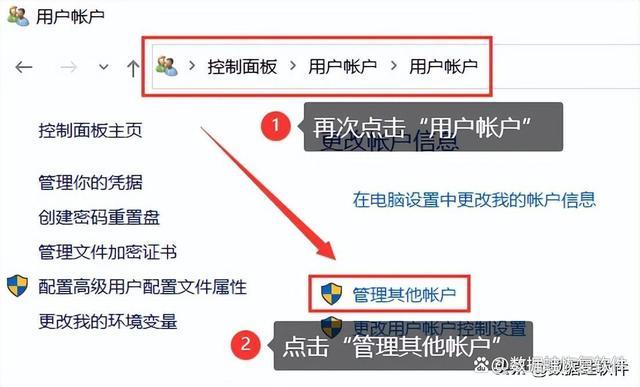
A1: 您可以按照以上提到的方法反向操作来重新设置密码,通过控制面板或命令提示符重新启用用户账户的密码保护功能,并设定新密码。
Q2: 取消开机密码会影响电脑的安全性吗?
A2: 是的,取消密码会降低电脑的安全等级,使得您的设备在未经授权的情况下更容易被访问,在不设密码的时候,应确保周围环境的安全,并注意个人隐私的保护。
Q3: 开机密码遗忘了怎么办?
A3: 如果忘记了开机密码,您可以使用管理员账户登录,或者使用制作好的U盘PE微系统来删除忘记的密码。
Q4: 取消开机密码后,如何保障电脑内数据的安全?
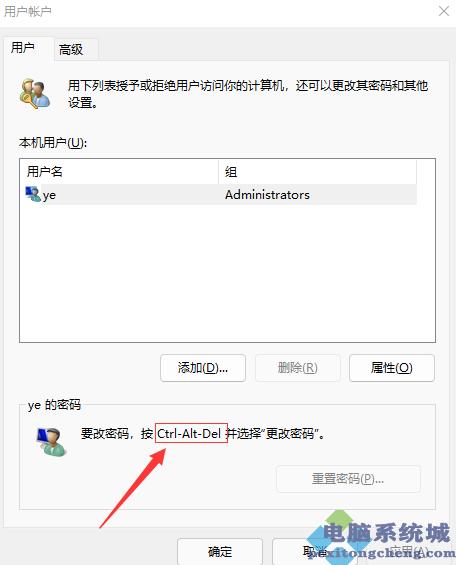
A4: 尽管取消了开机密码,您仍然可以使用其他安全措施,如加密硬盘、定期备份数据和使用安全的网络环境等手段来保护数据安全。
Q5: 对于使用Windows 10的用户,有哪些特别注意事项?
A5: Windows 10用户在使用上述方法时,需要确保系统版本与步骤兼容,Windows 10支持使用PIN码作为登录方式,这可以作为一种更安全便捷的替代方案。
通过上述多种方法,您可以根据自己的需求和操作习惯选择最适合的方式来取消电脑的开机密码,虽然取消密码可以带来便利,但也请记得权衡这样做的安全风险,并采取适当的补救措施来保护您的隐私和数据安全。